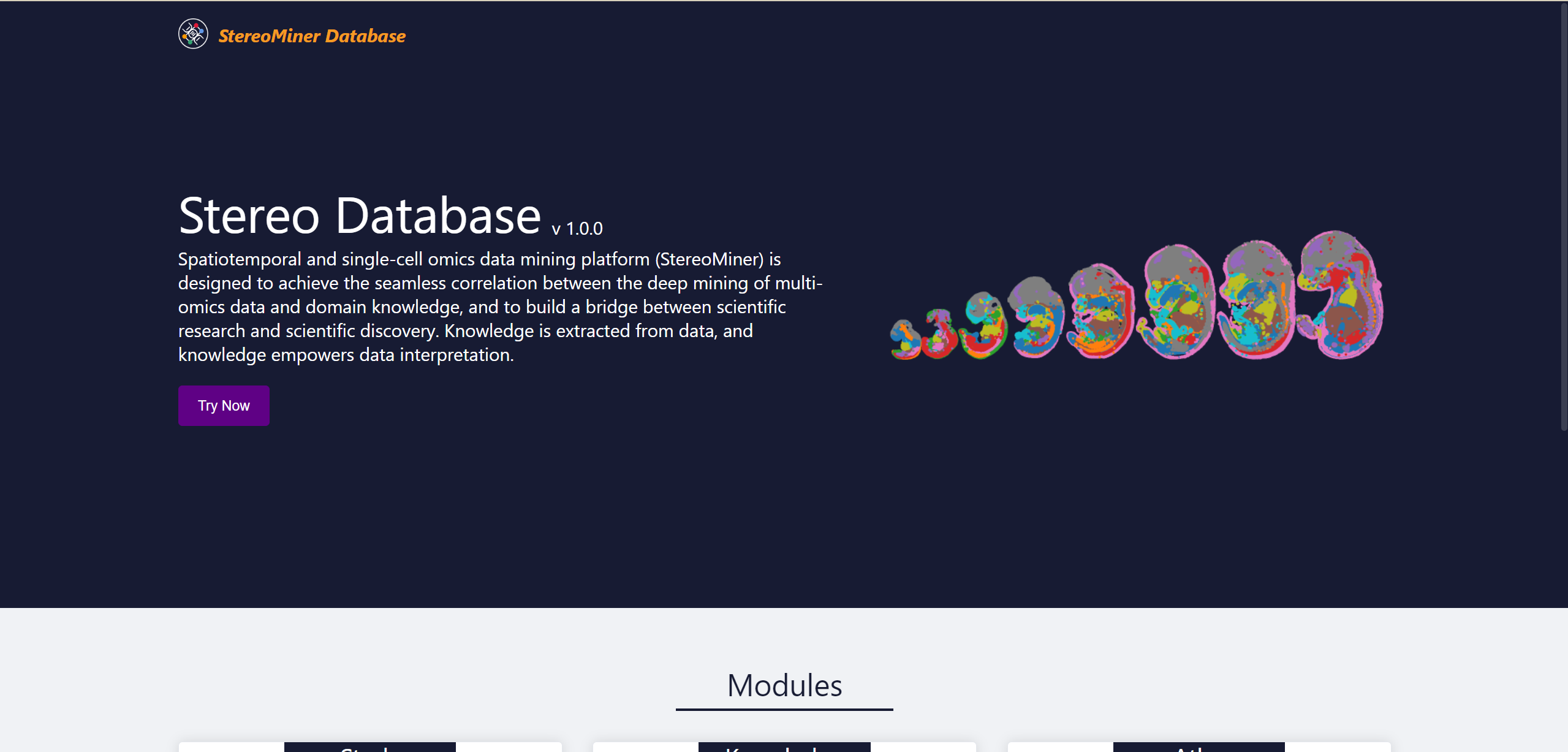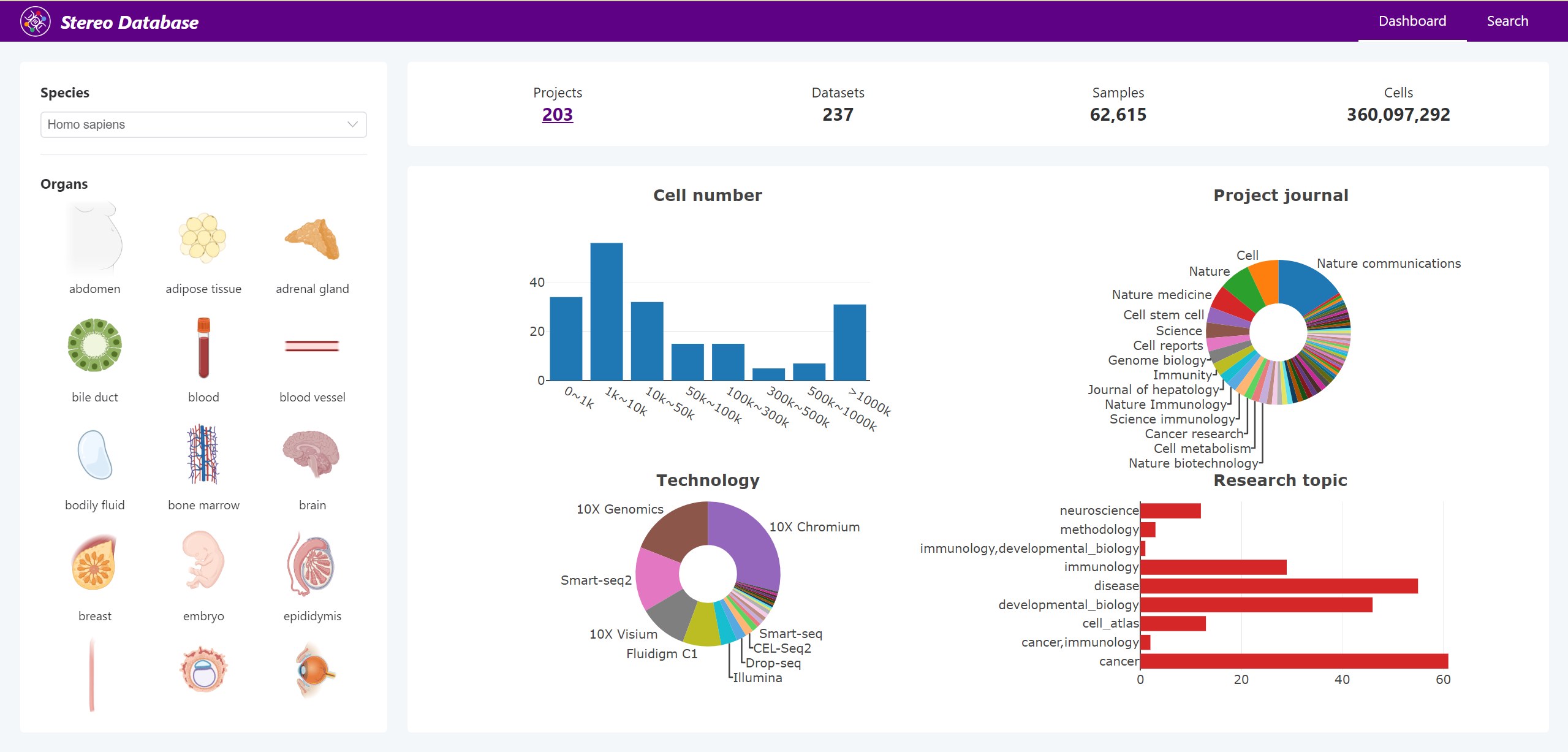公共库
公共库
公共项目
用户可将公共项目复制为自己的个人项目。复制人将成为个人项目的项目负责人,可以在新项目里投递任务。
注意:所复制内容将按实际占用的存储计费。

公共数据
公共数据中的数据是官方收录常用可公开的数据,例如时空和单细胞参考基因组(REF),用户可在公共数据中搜索及查看这些数据,如需要,则可复制到个人项目使用。
公共数据入口
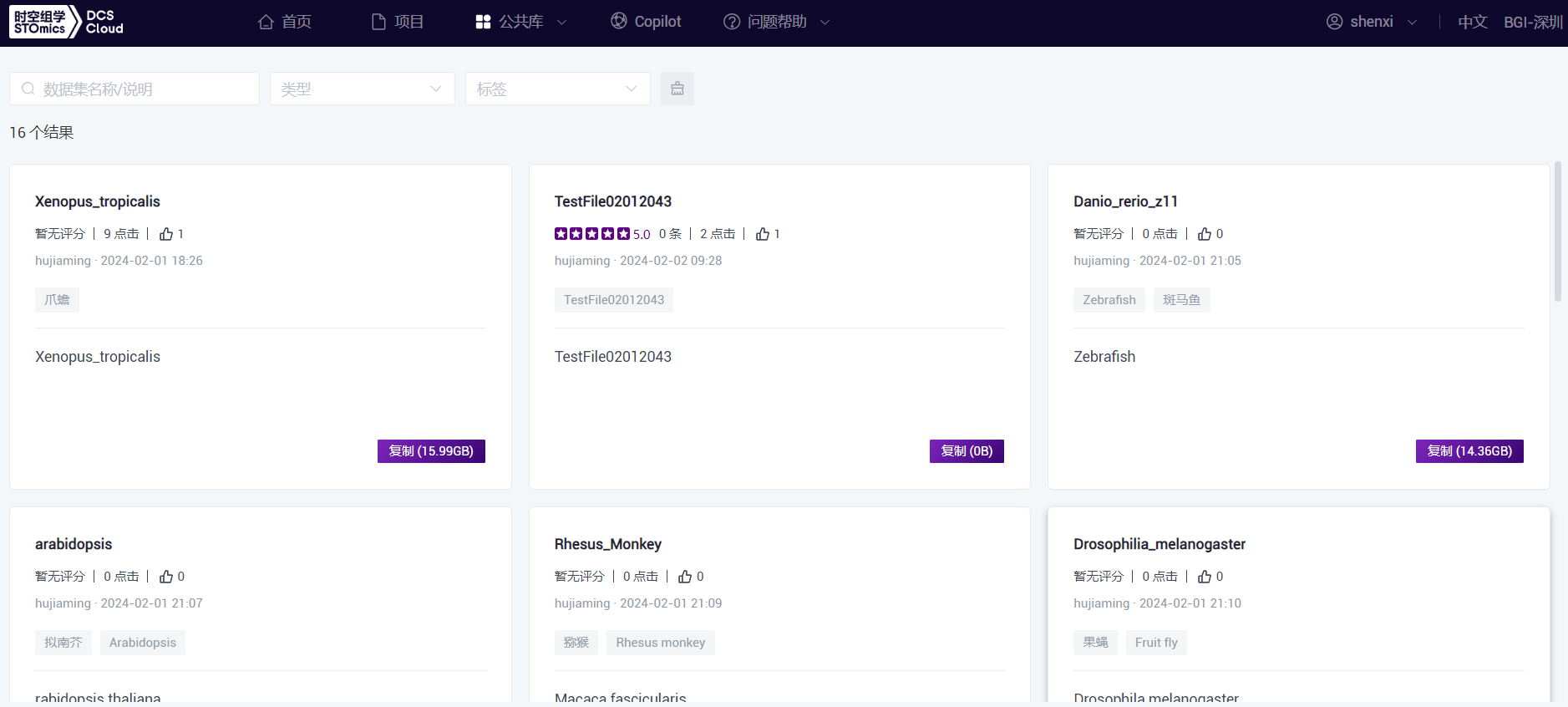
在公共库→公共数据,顶部是搜索条件,可按名称和说明、类型、标签快速过滤。
列表卡片展示的是公共数据,包含:数据名称、评论、点击量、点赞、发布人和发布时间、数据标签、数据说明,以及复制。
复制到项目
点击复制会弹出选择复制到项目窗口,选择项目和需要复制的文件夹,即可秒级复制到项目的数据管理的文件夹下,如下图:

除了列表可以直接复制公共数据到个人项目,在数据集详情页可以复制。下面看看公共数据详情页。
公共数据详情
从公共数据列表点击数据名称即可进入数据详情页,如下图:

公共数据详情页包含数据集名称、评论、点击量、评论、发布人、发布时间。
选择右边的版本,数据文件可能会有所不同,不同的版本会有对应的版本说明,选择版本后,点击复制即可弹出复制到项目窗口,选择项目和文件夹后,公共数据中的数据文件会被复制到个人项目中的数据管理下的文件夹。
如点击复制按钮旁的...按钮则可以复制当前页面 URL,以便在其它地方引用。
公共数据详情页还包含了详细信息,描述这个公共数据的来源、用途、和免责声明。
另外还包含公共数据具体的数据文件列表,每个文件的类型和大小。
最后是该公共数据的评论。
公共应用
用户在流程分析模块中发布的Workflow/Tool类型应用,以及个性分析模块中发布的Notebook类型应用,均会在“公共应用”模块展示。
公共应用总览页

搜索、筛选、排序功能
搜索:支持对标题、贡献者进行模糊搜索。
类型:支持筛选Workflow/Tool/Notebook三种类型的应用/应用工具箱。
应用/应用工具箱:在流程分析和个性分析模块中,均支持发布单个应用或成组发布为工具箱。公共库中默认全部展示,可筛选应用或应用工具箱。
标签:平台中所有标签会在下拉框中以字母顺序排列。支持多选标签,多选标签的展示结果将取包含所选标签的所有应用的并集。其中,“STO”为官方流程标签。
排序:支持根据引用数、点赞数、评分、点击量、更新时间进行升序/降序排列。
应用/应用工具箱卡片
卡片内可展示:名称、引用数、点赞数、贡献者、更新时间、标签、描述、版本等。


基本信息
名称:用户发布时所定义的应用/应用工具箱名称。
评分:根据所有评分信息计算得出的平均值。
点击量:用户点击并查看该卡片的人次。
引用数:用户复制该应用/应用工具箱至个人项目中的人次。
点赞数:为该应用/应用工具箱点赞的用户人数。
贡献者:发布该应用/应用工具箱的用户。
更新时间:最近一次更新的时间。
标签:用户发布时为该应用/应用工具箱所定义的标签。
描述:该应用/应用工具箱的简介。
版本:目前仅Workflow类型的应用可查看版本,Workflow类型的应用工具箱及Notebook类型的应用/应用工具箱均不支持添加版本信息。
功能操作
复制:
- 点击复制按钮可复制到个人项目,支持修改名称、搜索项目、多选项目。

- 用户已复制过的应用/应用工具箱,复制按钮将显示为“已复制(n)”,点击可展示复制记录。复制记录中可查看项目编号、项目名称及复制时间,用户可点击“继续复制”,再次进行上述复制操作。

取消发布:
- 贡献者本人可见卡片右上角
 按钮,点击并选择取消发布即可将该应用/应用工具箱从公共库中删除。
按钮,点击并选择取消发布即可将该应用/应用工具箱从公共库中删除。

- 贡献者本人可见卡片右上角
提示
一旦取消发布,则所有评论评分、点击量、引用数、点赞数等数据均不再保留。请谨慎操作。
公共应用详情页
点击卡片即可进入详情页查看详细信息。
应用工具箱详情
支持查看工具箱基本信息。
支持复制、取消发布等操作。
应用列表中为该工具箱内包含的所有应用卡片,点击卡片即可查看详情。
支持对工具箱进行评分、评论及回复。

Workflow应用详情
支持查看应用基本信息。
支持复制、取消发布等操作。
详细信息中包含该Workflow的描述、参数、流程图等信息。
若该应用属于某个工具箱,则相关链接界面中会展示该工具箱中所包含的其他关联流程。
支持对应用进行评分、评论及回复。

Notebook应用详情
支持查看应用基本信息。
支持复制、取消发布等操作。
详细信息中包含该Notebook的描述及详细脚本内容。
支持对应用进行评分、评论及回复。

公共镜像

搜索、筛选、排序功能
搜索:支持对标题、贡献者进行模糊搜索。
类型:支持筛选预设镜像/外源导入/容器快照三种类型的镜像。(注意:“外源导入”类型的镜像不适用于Notebook的运行。)
标签:平台中所有标签会在下拉框中以字母顺序排列。支持多选标签,多选标签的展示结果将取包含所选标签的所有镜像的并集。
排序:支持根据点赞数、评分、点击量、更新时间进行升序/降序排列。
公共镜像基本信息
名称:用户发布时所定义的镜像名称。
评分:根据所有评分信息计算得出的平均值。
点击量:用户点击并查看该卡片的人次。
点赞数:为该镜像点赞的用户人数。
贡献者:发布该镜像的用户。
更新时间:最近一次更新的时间。
发布时间:首次发布的时间。
标签:用户发布时为该镜像所定义的标签。
描述:该镜像的简介。

如何使用公共镜像
对于Notebook:
- 可点击复制按钮,将公共镜像复制至个人镜像,添加成功后将出现在镜像管理-公共镜像库镜像中。
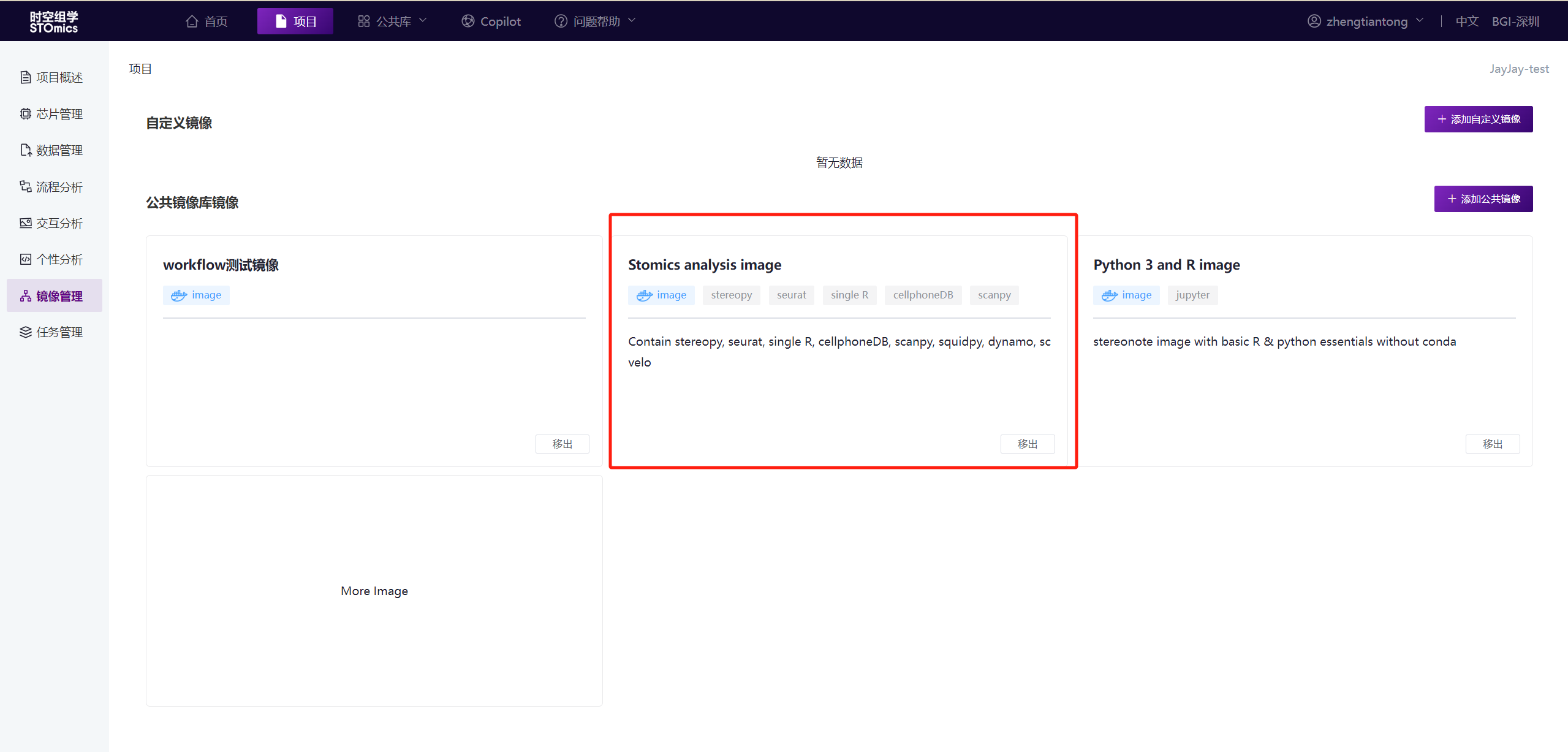
- 运行Notebook时,可在资源配置页面选择对应的镜像资源。

对于Workflow:
- 可直接复制镜像url,粘贴至WDL中进行使用。
知识库
点击进入知识库界面。